- Muallif Abigail Brown [email protected].
- Public 2023-12-17 07:04.
- Oxirgi o'zgartirilgan 2025-01-24 12:28.
Microsoft'ning Paint 3D vositasi asosan 3D modellarni manipulyatsiya qilish va yaratish uchun ishlatiladi, lekin siz 2D rasmdan boshlashingiz va quyida tavsiflanganidek ozgina sehr qilishingiz mumkin, ya'ni 2D chizmani 3D ob'ektga "aylantirish" mumkin.
Afsuski, buni amalga oshirish jarayoni 2D-dan 3Dga tugmani bosish kabi oddiy emas (bu yaxshi emasmi!). 2D tasvirni 3D modelga aylantirish tasvir qismlarini nusxalash, ranglar va dizaynlarni bo‘yash uchun cho‘tka vositasidan foydalanish, obyektlarni aylantirish va joylashtirish va boshqalarni o‘z ichiga olishi mumkin.
Buni qanday qilish kerak:
Tolvani ikkita rasm uchun yetarli darajada kattalashtiring
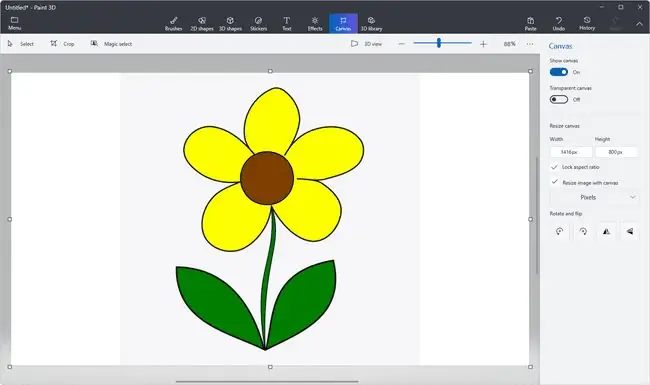
Canvas boʻlimiga oʻting va tuvalni oʻrab turgan qutilarni torting yoki oʻngdagi kenglik/balandlik qiymatlarini qoʻlda sozlang, shunda tuval nafaqat rasmni qoʻllab-quvvatlaydi. 2D tasvir, balki 3D modeli ham.
Bu 3D modelga bir xil rang va shakllarni qoʻllash uchun rasmdan namuna olishni ancha osonlashtiradi.
2D rasmni tuvalga import qilish uchun Menyu > Insert ga oʻting.
2D tasvirni nusxalash uchun 3D Doodle vositalaridan foydalaning
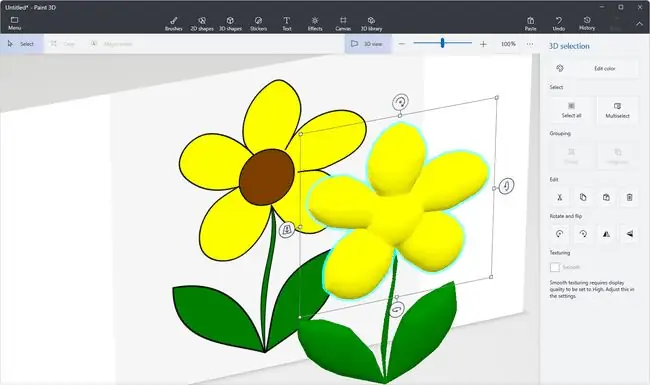
Rasmdagi shakl va ranglarni nusxalashimiz kerak. Bu komponentni bir vaqtning o‘zida bajaramiz.
Ushbu gul misolida biz avval gulbarglarni yumshoq qirrali dudle vositasi bilan chizganimizni, keyin esa poya va barglar bilan xuddi shunday qilganimizni koʻrish mumkin.
Tasvir kuzatilgandan keyin 3D modelini yaratish uchun uni chetga torting. Keyinchalik nozik sozlashlarni amalga oshirishingiz mumkin. Hozircha biz 3D modelning turli qismlari yon tomonda boʻlishini istaymiz.
Modelni 2D rasm asosida ranglang va shakllang
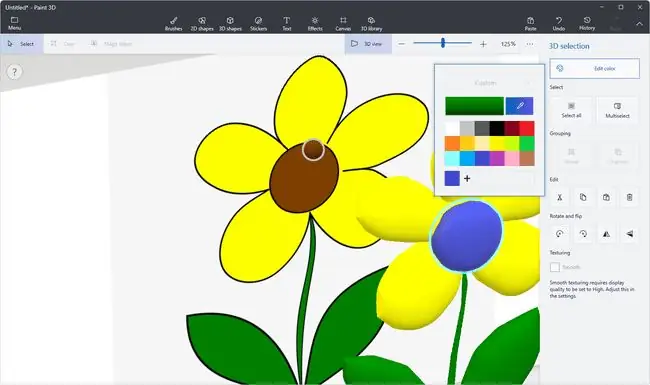
2D va 3D tasvirlarni solishtirish oson, chunki biz ularni bir-birining yonida joylashtirdik. Rasmni 3D formatida qayta yaratish uchun zarur bo‘lgan ranglar va aniq shakllarni tezda aniqlash uchun undan o‘z foydangiz uchun foydalaning.
Brushes menyusida toʻgʻridan-toʻgʻri modelga boʻyash va chizish imkonini beruvchi bir nechta vositalar mavjud. Bizda oson ranglar va chiziqlarga ega oddiy rasm borligi sababli, biz bir vaqtning o'zida katta maydonlarni bo'yash uchun Paqirni to'ldirish vositasidan foydalanamiz.
Chizma asboblari ostidagi Damlatish vositasi tuvaldagi rangni aniqlash uchun moʻljallangan. Biz uni toʻldirish vositasi bilan birga gulni 2D rasmda koʻrsatilgan ranglarga tezda boʻyash uchun foydalanishimiz mumkin.
2D tasvir komponentlarini tanlash uchun Stikerlar menyusidan, keyin esa uni oʻchirish uchun Make 3D opsiyasidan foydalanishingiz mumkin. tuval. Biroq, bu tasvirni chinakam 3D ko‘rinishiga keltirmaydi, aksincha uni fondan o‘chiring.
Tasvirning tekislik, yumaloqlik va 2D versiyasini koʻrishda aniq boʻlmagan boshqa xususiyatlar kabi 3D sifatlarini ham tanib olish muhimdir. Biz gullarning haqiqiy hayotda qanday ko‘rinishini bilganimiz sababli, uning har bir qismini tanlab, haqiqiy gulning ko‘rinishiga qarab ularni yumaloqroq, uzunroq, qalinroq va hokazo qilishimiz mumkin.
3D modelingizni yanada jonli qilish uchun sozlash uchun xuddi shu usuldan foydalaning. Bu har bir model uchun o'ziga xos bo'ladi, lekin bizning misolimizda gul barglari yuqoriga ko'tarilishi kerak edi, shuning uchun biz o'tkir qirra o'rniga yumshoq qirrali 3D doodledan foydalandik, lekin keyin markaziy qism uchun o'tkir qirradan foydalandik. aslida bir xil modda emas.
3D komponentlarini toʻgʻri tartibga solish

Agar siz ob'ektlarni 3D bo'shliqda qanday ko'chirishni hali bilmagan bo'lsangiz, bu qadam qiyin bo'lishi mumkin. Modelingizning istalgan qismini tanlashda sizga ularning o‘lchamini o‘zgartirish, aylantirish va tuval ichida ko‘chirish imkonini beruvchi bir nechta tugma va boshqaruv elementlari beriladi.
Bizning misolimizda koʻrib turganingizdek, poyani istalgan joyga erkin siljitish mumkin, lekin uni haqiqiy gulga oʻxshatish uchun u gulbarglarning orqasida boʻlishi kerak, lekin unchalik ham orqada boʻlmasligi kerak, aks holda biz uni xavf ostiga qoʻyamiz. ikkitasi umuman ulanmayapti.
Oʻzingizni doimiy ravishda 3D koʻrinishga oʻtish va oʻtishni koʻrishingiz mumkin, shunda siz bir butun sifatida koʻrilganda turli qismlar qanday koʻrinishini koʻrishingiz mumkin.
Foydalanayotgan vositaga qarab, siz ob'ektlarni boshqa harakatlantira olmaysiz. Koʻchirmoqchi boʻlgan elementni tanlash uchun Select dan foydalaning.
Ixtiyoriy ravishda 3D modelni kanvasdan qirqib oling
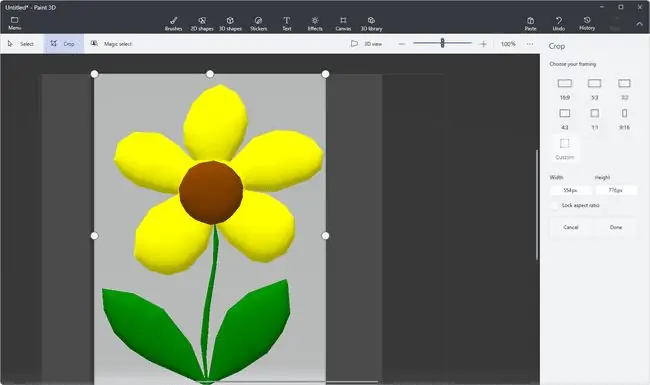
2D tasvirni oʻz ichiga olgan tuvaldan 3D modelni olish uchun Canvas maydoniga qayting va oʻzingiz saqlamoqchi boʻlgan narsalarni kesish uchun kesish vositasidan foydalaning..
Bu sizga asl rasm tuval fonida qolmagan holda modelni 3D fayl formatiga eksport qilish imkonini beradi. Paint 3D GLB va 3MF fayllarga eksport qilishni qoʻllab-quvvatlaydi.






